オンラインプログラム:プログラムの参加者を管理する
11分
この記事内
- プログラムに参加者を招待する
- オンラインプログラム参加者を管理する
- よくある質問
参加者は、オンラインプログラムに不可欠です。新しいユーザーを招待したり、参加者の進捗状況を追跡したり、参加者と直接連絡を取ったり、必要に応じて参加者リストから管理を行うことができます。リストをフィルターして、特定の参加者をすばやく見つけることも可能です。連絡先、サイト会員、購読者の違いについて理解すると、参加者を効果的に管理することができます。
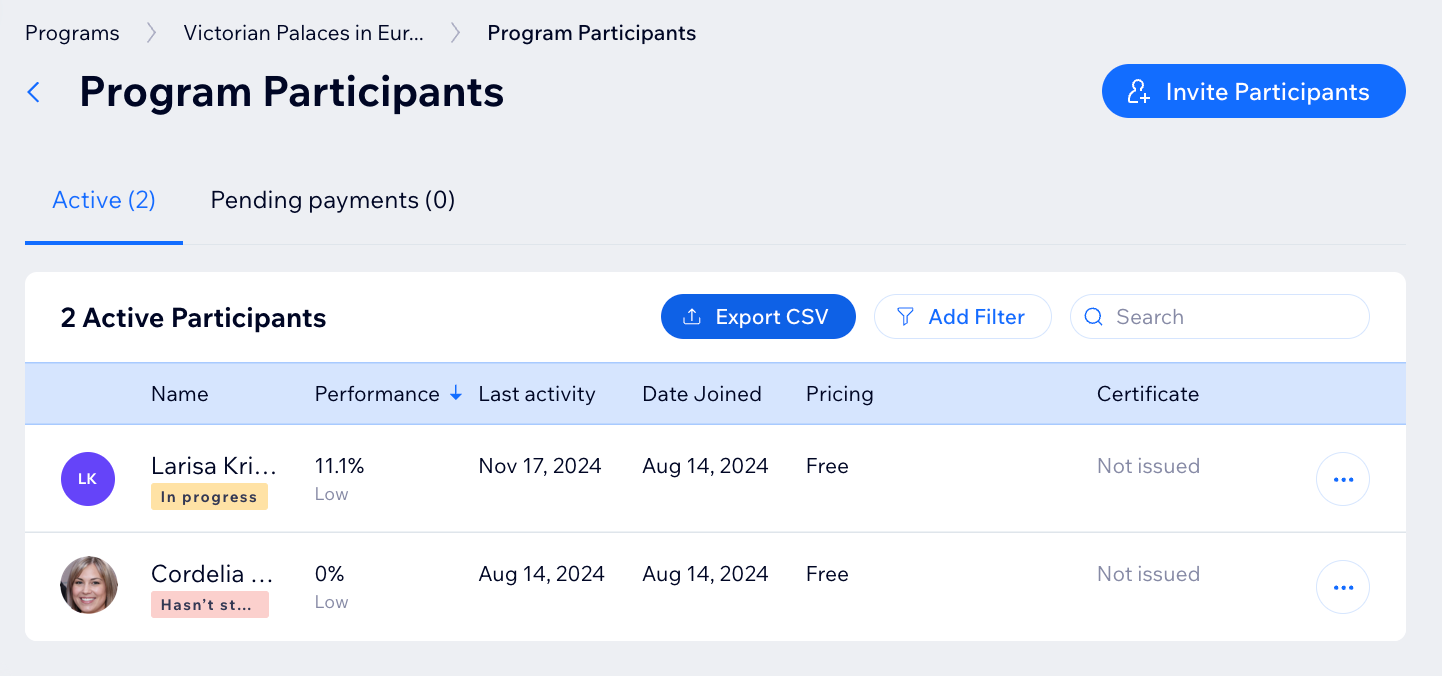
始める前に:
参加者がオンラインプログラムに参加できるように、サイトが公開済みでアップグレードされていることを確認してください。
開始日と終了日が固定された進行中のプログラムの場合、必ずこれらのプログラムが開始される前に参加者を招待してください。
プログラムに参加者を招待する
参加者を直接追加する、メールで招待リンクを送信する、招待リンクをコピーして貼り付ける、またはメルマガにリンクを含めるなどして、オンラインプログラムに参加者を招待しましょう。
ダッシュボード
Wix アプリ
- サイトダッシュボードの「オンラインプログラム」にアクセスします。
- 該当するプログラムをクリックします。
- 参加者を招待する方法を選択します:
メールでサイト会員を招待する
サイト会員を手動で追加する
招待リンクを共有する
非公開プログラムの保留中のリクエストを管理する
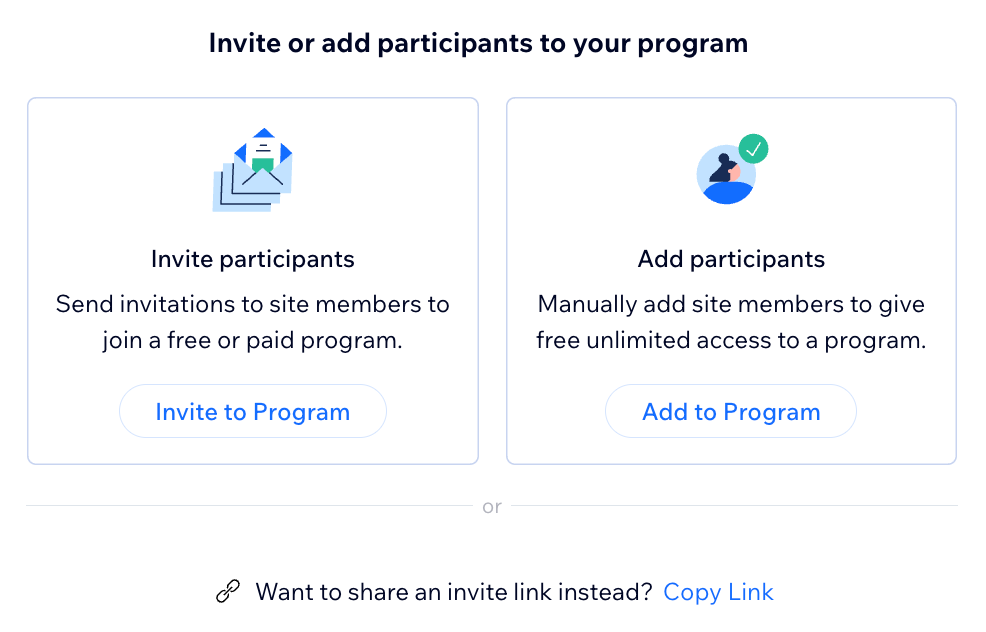
オンラインプログラム参加者を管理する
参加者リストを表示すると、最初に参加者のパフォーマンスのスナップショットが表示されます。フィルターを追加して、ステータス、パフォーマンス、または参加日別に参加者を表示できます。
ダッシュボード
Wix アプリ
- サイトダッシュボードの「オンラインプログラム」にアクセスします。
- 該当するオンラインプログラムをクリックします。
- 「参加者」横の「管理」をクリックします。
- 次に実行する内容を選択します:
参加者リストをフィルターする
参加者の進捗状況を確認する
参加者のプロフィールを表示する
参加者にメッセージを送る
予約者を削除する
よくある質問
詳細については以下の質問をクリックしてください。
参加者をプログラムに招待できないのはなぜですか?
すべての参加者のファイルをエクスポートすることはできますか?
無料サイトの場合、オンラインプログラムには何名までの参加者を追加できますか?
参加者が使用する Wix モバイルアプリを選択するにはどうすればよいですか?
ライブサイトで参加者総数を非表示にするにはどうすればよいですか?
参加者に関するその他の情報


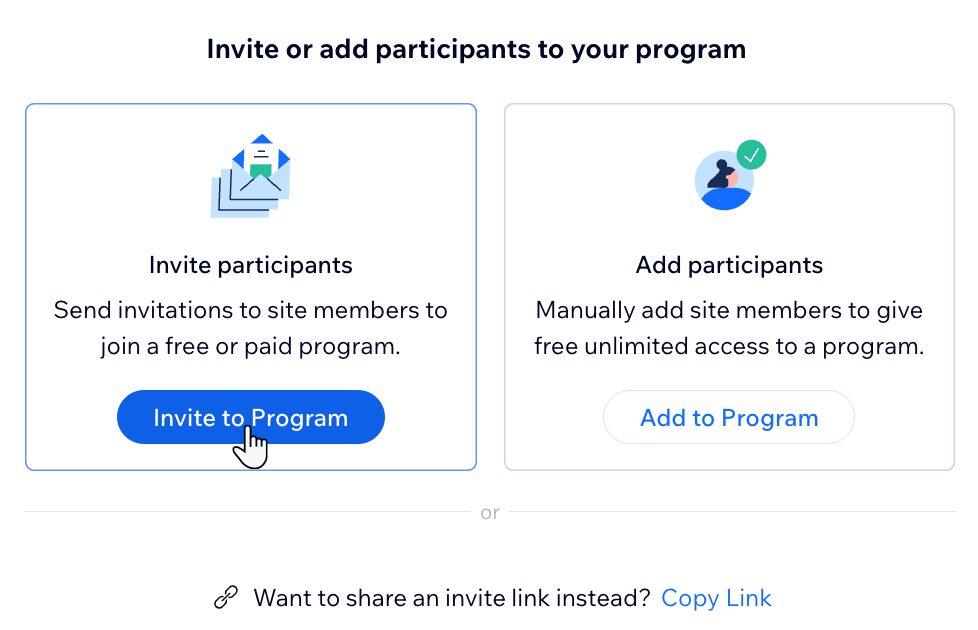
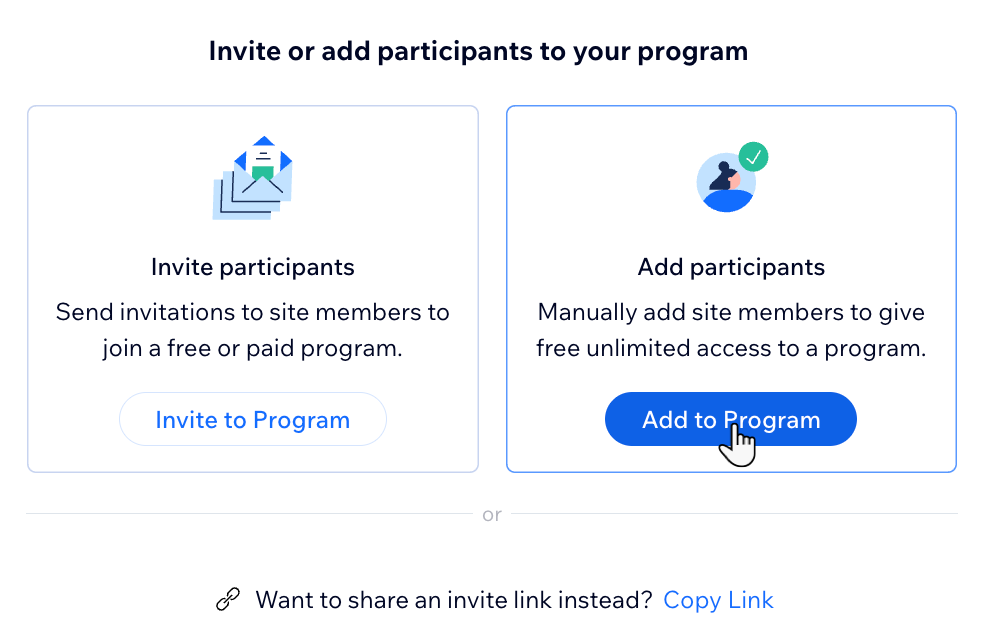
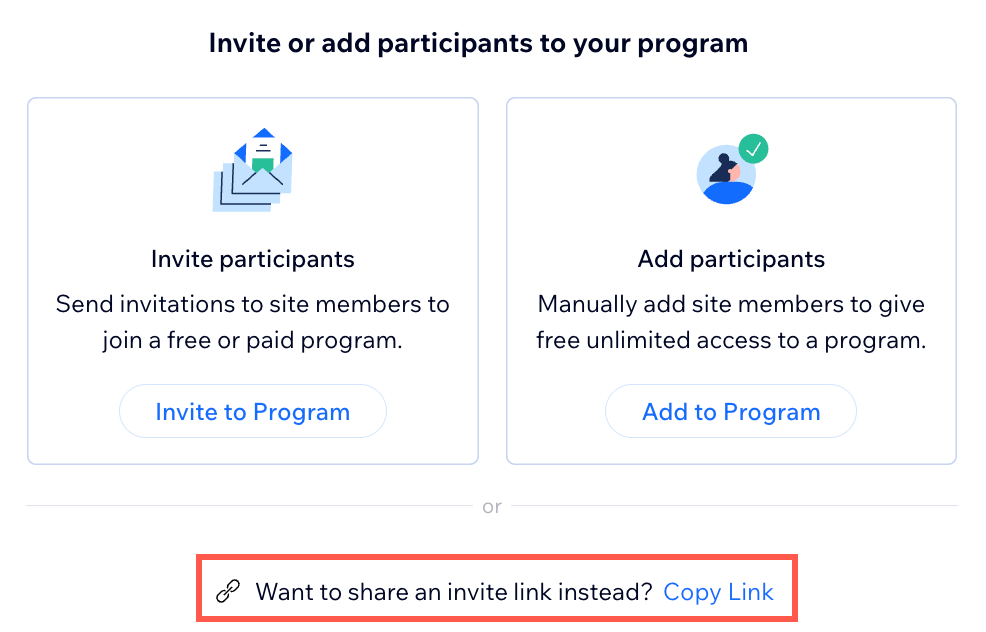





 をクリックします。
をクリックします。
 をクリックし、「メッセージ」をクリックします。
をクリックし、「メッセージ」をクリックします。

